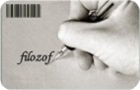 GIMP‘in (GNU Image Manipulation Program) 2.8.18 kararlı sürümü 14 Temmuz 2016‘da duyurulmuştu. Temel olarak 2.8.16 sürümünden beri tespit edilen tüm hata düzeltmelerini içeren sürüm, Microsoft Windows ve Apple Mac OS platformları için sözü edilen bir yanıt vermeme problemini de gidermiş bulunuyor. Adobe Photoshop ve benzeri kapalı kaynak kodlu resim işleme yazılımlarına eşdeğer bir işlevler bütünü sunan GIMP’in 2.8.18 kararlı sürümü hakkında daha ayrıntılı bilgi edinmek için sürüm duyurusunu ya da haberler sayfasını inceleyebilirsiniz. GNU/Linux dağıtımlarının vazgeçilmezi olan Gimp, Windows ve Mac OS X için çıkarılan sürümleriyle bu sistemlerde de yaygın olarak kullanılıyor. Renk işlemlerinin GEGL aracılığıyla yapıldığı uygulamada; güçlü araçlar, filtreler ve eklentiler kullanıcıyı bekliyor. Büyüklük ve opaklık yanında, fırçaya özgü dinamik özellikler; hız, basınç ve rastgele gibi çeşitli fırça parametreleri arasından uygun olanının seçimine olanak sağlanıyor. Bu yazıda; GIMP 2.8.18 kararlı sürümünün Ubuntu 16.04 Xenial Xerus, Ubuntu 15.10 Wily Werewolf, Ubuntu 14.04 Trusty Tahr ile türevi olan Linux Mint 17.x, Linux Mint 18 ve Elementary OS 0.4 Loki gibi sistemlere nasıl yüklendiğini ele alacağız. Yükleme için bir PPA depodan yararlanacağız, bu nedenle yükleme kolaydır. Yapmanız gereken tek şey ilgili PPA depoyu sisteminize eklemek ve yükleme komutlarını vermektir.
GIMP‘in (GNU Image Manipulation Program) 2.8.18 kararlı sürümü 14 Temmuz 2016‘da duyurulmuştu. Temel olarak 2.8.16 sürümünden beri tespit edilen tüm hata düzeltmelerini içeren sürüm, Microsoft Windows ve Apple Mac OS platformları için sözü edilen bir yanıt vermeme problemini de gidermiş bulunuyor. Adobe Photoshop ve benzeri kapalı kaynak kodlu resim işleme yazılımlarına eşdeğer bir işlevler bütünü sunan GIMP’in 2.8.18 kararlı sürümü hakkında daha ayrıntılı bilgi edinmek için sürüm duyurusunu ya da haberler sayfasını inceleyebilirsiniz. GNU/Linux dağıtımlarının vazgeçilmezi olan Gimp, Windows ve Mac OS X için çıkarılan sürümleriyle bu sistemlerde de yaygın olarak kullanılıyor. Renk işlemlerinin GEGL aracılığıyla yapıldığı uygulamada; güçlü araçlar, filtreler ve eklentiler kullanıcıyı bekliyor. Büyüklük ve opaklık yanında, fırçaya özgü dinamik özellikler; hız, basınç ve rastgele gibi çeşitli fırça parametreleri arasından uygun olanının seçimine olanak sağlanıyor. Bu yazıda; GIMP 2.8.18 kararlı sürümünün Ubuntu 16.04 Xenial Xerus, Ubuntu 15.10 Wily Werewolf, Ubuntu 14.04 Trusty Tahr ile türevi olan Linux Mint 17.x, Linux Mint 18 ve Elementary OS 0.4 Loki gibi sistemlere nasıl yüklendiğini ele alacağız. Yükleme için bir PPA depodan yararlanacağız, bu nedenle yükleme kolaydır. Yapmanız gereken tek şey ilgili PPA depoyu sisteminize eklemek ve yükleme komutlarını vermektir.

Öncelikle PPA depoyu sistemimize ekleyelim.
sudo add-apt-repository ppa:otto-kesselgulasch/gimp
Ardından, önce depoları güncellemek ve sonra yazılımı yüklemek için sırasıyla aşağıdaki komutları verelim.
sudo apt-get update
sudo apt-get install gimp
Daha sonra gerek duyarsanız GIMP’i aşağıdaki komutla kaldırabilirsiniz.
sudo apt-get remove gimp

